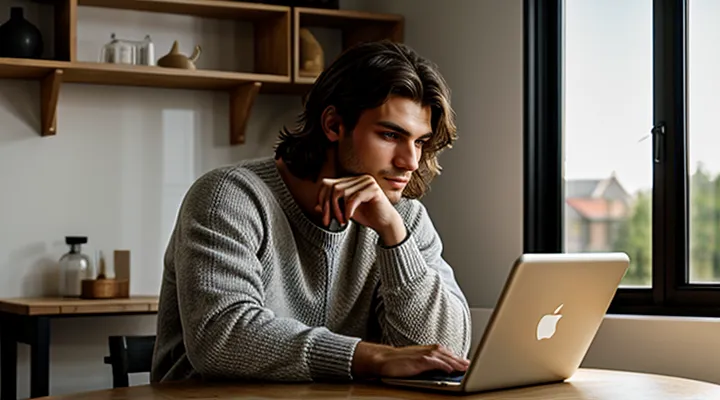Подготовка к настройке
Проверка требований
Подключение к сети
Для начала необходимо убедиться, что ваш iPhone имеет активное подключение к интернету. Проверьте Wi‑Fi‑сетку в «Настройках» → «Wi‑Fi» и включите её, либо убедитесь, что сотовый сигнал достаточен для передачи данных.
После того как соединение установлено, откройте приложение «Настройки» и найдите раздел «Пароль и аккаунты» (или «Почта» → «Учетные записи» в более новых версиях iOS). Нажмите кнопку «Добавить аккаунт», выберите тип почтового сервиса – iCloud, Google, Yahoo, Outlook или «Другой», если ваш провайдер использует собственные параметры.
Далее выполните следующие действия:
- Введите имя, которое будет отображаться получателям писем.
- Укажите адрес электронной почты, который вы собираетесь создать.
- Придумайте надежный пароль и введите его дважды.
- При необходимости укажите сервер входящей (IMAP/POP) и исходящей (SMTP) почты, их порты и тип шифрования. Эти данные обычно предоставляются провайдером.
После ввода всей информации нажмите «Далее». Система проверит соединение с сервером; при успешной проверке учетная запись будет добавлена в список почтовых ящиков. При желании можно настроить синхронизацию контактов, календарей и заметок.
Последний шаг – открыть приложение «Почта», где уже будет отображаться новый ящик. Отправьте тестовое сообщение, чтобы убедиться, что все работает корректно. Теперь вы полностью готовы пользоваться новой электронной почтой на iPhone, не опасаясь проблем с подключением к сети.
Наличие учетных данных
Наличие правильных учетных данных — неотъемлемая часть процесса создания новой почтовой учётной записи на iPhone. Без вводимых вами адреса электронной почты и пароля система не сможет установить связь с сервером и синхронизировать сообщения. Поэтому перед началом работы убедитесь, что у вас под рукой:
- полное имя почтового ящика (например, [email protected]);
- пароль от этого ящика;
- при необходимости – код подтверждения из двухфакторной аутентификации;
- данные о сервере входящей и исходящей почты (IMAP/POP3, SMTP), если ваш провайдер не поддерживает автоматическую настройку.
После того как все сведения собраны, откройте Настройки → Почта → Учётные записи → Добавить учётную запись. Выберите тип сервиса (iCloud, Google, Outlook и др.) или «Другой», если ваш провайдер не входит в список. На следующем экране введите адрес и пароль, при запросе подтвердите их, следуя указаниям экрана. При необходимости укажите серверы вручную, используя полученные ранее параметры.
Система проверит введённые данные, установит соединение и загрузит первые сообщения. Если проверка завершилась успешно, почта будет готова к использованию, а все настройки сохранятся автоматически. При любой ошибке в учётных данных приложение сразу сообщит о проблеме, позволяя исправить опечатку или обновить пароль. Таким образом, корректность и полнота введённых учётных сведений гарантируют безошибочную настройку новой почты на iPhone.
Добавление нового аккаунта
Использование стандартных настроек
Выбор поставщика почты
Выбор поставщика почты — первый и решающий шаг перед тем, как добавить новую электронную ящик на iPhone. От этого выбора зависят надежность доставки, уровень защиты и удобство работы. При оценке вариантов обращайте внимание на следующие критерии:
- Надёжность серверов: провайдеры с высоким SLA гарантируют, что письма будут приходить без задержек и потерь.
- Безопасность: наличие двухфакторной аутентификации, шифрования соединения (TLS/SSL) и защиты от спама.
- Объём хранилища: определите, сколько места вам действительно нужно, и сравните бесплатные предложения с платными тарифами.
- Совместимость с iOS: большинство крупных сервисов (Gmail, Outlook, Yahoo, ProtonMail) полностью поддерживают протоколы IMAP/SMTP, что упрощает настройку на устройстве.
- Дополнительные функции: интеграция с календарём, облачными сервисами, возможность использования собственного домена.
После того как поставщик выбран, переходите к настройке аккаунта на iPhone. Откройте «Настройки», найдите раздел «Пароль и аккаунты» (или «Mail» в более новых версиях iOS) и нажмите «Добавить аккаунт». Выберите тип почтового сервиса из списка или «Другая», если ваш провайдер не представлен в предустановленных вариантах.
Далее введите адрес электронной почты и пароль, после чего система автоматически определит параметры серверов. Если автоматическое определение не сработало, вручную укажите:
- Входящий сервер (IMAP): имя хоста, порт (обычно 993), тип шифрования SSL/TLS.
- Исходящий сервер (SMTP): имя хоста, порт (обычно 587), тип шифрования STARTTLS.
- Имя пользователя и пароль для обоих серверов.
Подтвердите ввод, выберите, какие данные синхронизировать (почта, контакты, календарь), и завершите процесс. iPhone проверит соединение, после чего ваш новый ящик будет готов к использованию. Теперь вы получаете и отправляете письма, пользуясь всеми преимуществами выбранного поставщика, без лишних задержек и проблем.
Настройка iCloud Mail
Для начала убедитесь, что iPhone подключён к сети Интернет и у вас есть Apple‑ID. Откройте приложение Настройки, прокрутите список до пункта Почта и коснитесь его. В появившемся меню выберите Учетные записи, затем нажмите Добавить учетную запись.
В списке предложенных сервисов найдите iCloud и подтвердите выбор. Появится запрос ввода Apple‑ID и пароля – введите их точно так, как они указаны в вашем аккаунте. При необходимости включите двухфакторную аутентификацию, следуя инструкциям на экране.
После успешной авторизации система предложит включить синхронизацию различных сервисов. Обязательно активируйте переключатель рядом с Почта, чтобы iCloud Mail начал работать на устройстве. При желании можете включить также Контакты, Календари и Заметки – они будут синхронно обновляться между всеми вашими Apple‑устройствами.
Если вы хотите использовать собственный домен или отдельный адрес, перейдите в Настройки → Почта → Учетные записи → iCloud → Настройки почты → Создать новый адрес электронной почты. Введите желаемый логин, проверьте его доступность и подтвердите создание. После этого новый iCloud‑адрес появится в списке почтовых ящиков и будет готов к отправке и получению писем.
Для проверки откройте приложение Почта, найдите ваш новый ящик в боковом меню и отправьте тестовое сообщение себе или знакомому. Если письмо доставлено без задержек, настройка завершена успешно. При необходимости вернитесь в Настройки → Почта → Учетные записи, где можно отрегулировать параметры синхронизации, подписи и уведомлений.
Таким образом, процесс создания и настройки iCloud Mail на iPhone занимает несколько минут и не требует дополнительных приложений. Всё, что нужно – это действующий Apple‑ID и подключение к Интернету.
Создание нового адреса iCloud
Для получения нового iCloud‑почтового ящика на iPhone достаточно выполнить несколько простых действий.
- Откройте приложение Настройки и прокрутите список до пункта Почта.
- Выберите Учетные записи → Добавить учетную запись → iCloud.
- Введите имя, фамилию и желаемый адрес электронной почты в поле Apple ID. При вводе система автоматически проверит доступность выбранного варианта.
- Установите пароль, придумайте надёжный ответ на контрольный вопрос и подтвердите ввод.
- После создания Apple ID включите переключатель Mail – это активирует iCloud‑почту.
- При желании синхронизируйте календарь, контакты и заметки, активировав соответствующие переключатели.
Готово. Новый iCloud‑адрес появится в приложении Почта, и вы сможете сразу же отправлять и получать сообщения. Если потребуется добавить ещё один ящик, повторите перечисленные шаги, указав другой Apple ID. Всё происходит мгновенно, без необходимости обращаться к компьютеру или дополнительным сервисам.
Настройка Gmail
Для начала откройте приложение «Настройки» на iPhone и найдите раздел «Пароли и учетные записи». Нажмите кнопку «Добавить учетную запись», после чего выберите вариант «Google». На экране появится окно входа в сервис Gmail.
Введите желаемый адрес электронной почты и пароль. Если у вас еще нет аккаунта, нажмите ссылку «Создать аккаунт» – система проведет через процесс регистрации, запросив имя, фамилию, желаемый логин и пароль, а также номер телефона для восстановления доступа. После ввода всех данных подтвердите регистрацию, следуя инструкциям на экране.
После успешного создания новой почты система предложит выбрать, какие сервисы Google синхронизировать с iPhone. Отметьте «Почта», а при необходимости включите «Контакты» и «Календарь». Далее нажмите «Сохранить», и iPhone автоматически настроит соединение с сервером Gmail.
Если требуется настроить дополнительные параметры, откройте приложение «Почта», перейдите в «Настройки почты» → «Учетные записи», выберите созданный Gmail‑аккаунт и проверьте:
- тип входа (IMAP/SMTP);
- сервер входящей почты (imap.gmail.com, порт 993, SSL);
- сервер исходящей почты (smtp.gmail.com, порт 465 или 587, SSL/TLS).
Эти значения обычно подставляются автоматически, но их можно скорректировать вручную.
После завершения всех шагов новая Gmail‑почта будет полностью интегрирована в ваш iPhone: сообщения появятся в приложении «Почта», а уведомления о новых письмах будут приходить в режиме реального времени. Всё готово к использованию.
Добавление нового аккаунта Google
Для начала откройте приложение Настройки на вашем iPhone. Прокрутите список до пункта Пароли и учетные записи (или Почта, если в вашей версии iOS используется более новое название) и нажмите на него.
Далее выберите Добавить учетную запись. В появившемся меню появятся несколько вариантов – найдите и коснитесь Google.
На экране входа в систему введите адрес новой почты Gmail, которую хотите создать, и нажмите Далее. Если у вас ещё нет аккаунта, система предложит пройти процесс регистрации: введите имя, фамилию, придумайте пароль, укажите номер телефона для восстановления доступа и следуйте инструкциям.
После подтверждения всех данных вы вернётесь в приложение Настройки, где сможете настроить синхронизацию. Установите галочки рядом с пунктами, которые хотите синхронизировать (почта, контакты, календарь, заметки). Нажмите Сохранить – ваш новый Google‑аккаунт будет добавлен и сразу начнёт работать в приложении Почта.
Если требуется добавить ещё один аккаунт, повторите описанные действия, выбирая другой адрес Gmail. Все учетные записи будут отображаться в одном списке, и вы сможете переключаться между ними непосредственно в почтовом клиенте.
Кратко о главных шагах:
- Настройки → Пароли и учетные записи → Добавить учетную запись.
- Выбрать Google.
- Ввести адрес новой Gmail‑почты и пройти регистрацию.
- Настроить синхронизацию нужных сервисов.
- Сохранить изменения.
Теперь ваш iPhone готов принимать и отправлять письма с новым аккаунтом Google, а все сопутствующие данные будут автоматически обновляться.
Настройка Outlook
Настройка Outlook на iPhone — это быстрый способ оформить новую электронную почту и сразу же иметь её под рукой. Сначала откройте App Store, найдите приложение Microsoft Outlook и нажмите кнопку установки. После завершения загрузки запустите программу.
При первом запуске Outlook предложит добавить учетную запись. Выберите пункт «Добавить аккаунт», введите адрес электронной почты, который хотите использовать, и нажмите «Продолжить». Приложение автоматически определит тип сервера; если автоматическое определение не сработало, переключитесь в режим ручной настройки и укажите параметры входа (IMAP/SMTP, порты, тип шифрования).
Далее введите пароль от почтового ящика. Outlook проверит данные и, при успешной авторизации, предложит включить синхронизацию контактов, календаря и уведомлений. Отметьте нужные опции и подтвердите настройку.
После завершения процесса вы увидите список писем, а также вкладки «Почта», «Календарь» и «Контакты». Чтобы убедиться, что всё работает корректно, отправьте тестовое сообщение себе или другу и проверьте доставку.
Кратко о ключевых шагах:
- Скачайте Outlook из App Store.
- Запустите приложение и выберите «Добавить аккаунт».
- Введите адрес электронной почты и пароль.
- При необходимости укажите серверные параметры вручную.
- Настройте синхронизацию календаря и контактов.
- Подтвердите завершение настройки и проверьте работу почты.
Теперь Outlook готов к использованию, и вы можете отправлять и получать письма, управлять расписанием и хранить важные контакты прямо со своего iPhone. Всё работает быстро и надёжно, без лишних хлопот.
Настройка Yahoo Mail
Для начала откройте приложение Настройки на iPhone и прокрутите экран до пункта Почта. Выберите Учётные записи, затем нажмите Добавить учётную запись. В появившемся списке найдите Yahoo и коснитесь его.
На следующем экране введите адрес новой Yahoo‑почты и пароль, который вы только что создали на сайте Yahoo. Если у вас ещё нет аккаунта, нажмите ссылку Создать новый аккаунт и следуйте инструкциям: укажите имя, фамилию, желаемый адрес, пароль и номер телефона для подтверждения. После ввода всех данных нажмите Далее, дождитесь проверки, и система предложит выбрать, какие службы (почта, контакты, календари) вы хотите синхронизировать с iPhone.
После успешного создания учётной записи в разделе Синхронизация включите переключатели рядом с нужными элементами. Затем нажмите Сохранить. Теперь ваш iPhone автоматически начнёт загружать сообщения из новой Yahoo‑почты, и они будут доступны в приложении Почта.
Если потребуется изменить настройки, зайдите в Настройки → Почта → Учётные записи, выберите ваш Yahoo‑аккаунт и отрегулируйте параметры синхронизации, подпись или уведомления.
Кратко о необходимых действиях:
- Открыть Настройки → Почта → Учётные записи → Добавить учётную запись.
- Выбрать Yahoo.
- Ввести новые данные или создать аккаунт через ссылку.
- Подтвердить регистрацию и включить требуемые сервисы.
- Сохранить изменения.
Эти шаги позволяют быстро настроить новую Yahoo‑почту и пользоваться ею на iPhone без лишних задержек.
Настройка других аккаунтов
Настройка других аккаунтов на iPhone — это простой процесс, который можно выполнить за несколько минут, не прибегая к помощи сторонних приложений. Сначала откройте «Настройки» и прокрутите список до пункта «Пароль и аккаунты» (или «Mail», в зависимости от версии iOS). Нажмите «Добавить аккаунт», выберите нужный сервис — Gmail, Outlook, Yahoo или любой другой, поддерживаемый системой.
Далее введите адрес электронной почты и пароль. При необходимости укажите параметры сервера входящей и исходящей почты: тип протокола (IMAP или POP), адреса серверов, порты и способ шифрования. После ввода данных нажмите «Далее», и iPhone проверит соединение. Если проверка прошла успешно, вы сможете выбрать, какие элементы синхронизировать: почту, контакты, календари и заметки.
Для учетных записей, не представленных в списке, выберите «Другая» → «Добавить почтовый аккаунт». Заполните поля «Имя», «Электронная почта», «Пароль» и «Описание», затем нажмите «Далее» и вручную укажите серверы IMAP/POP и SMTP. После сохранения аккаунт появится в списке почтовых ящиков, готовый к использованию.
Если требуется добавить несколько почтовых ящиков, повторите описанные шаги для каждого нового адреса. Все настройки сохраняются в облаке iCloud, поэтому при смене устройства ваши аккаунты восстановятся автоматически.
Итог: процесс настройки дополнительных почтовых аккаунтов на iPhone интуитивно понятен, требует лишь ввода учетных данных и, при необходимости, параметров серверов, после чего вы получаете мгновенный доступ к новой почте прямо со своего смартфона.
Ручной ввод параметров
Создание почтового ящика на iPhone часто требует ручного ввода параметров сервера, особенно если автоматическое обнаружение настроек не сработало. В этом случае важно знать, какие данные необходимо указать, и в каком порядке их вводить.
Сначала откройте приложение «Настройки», найдите раздел «Почта» → «Учётные записи» → «Добавить учётную запись». Выберите тип почтового сервиса (например, «Другая») и перейдите к пункту «Добавить почтовый аккаунт». На экране ввода появятся поля: Имя, Электронная почта, Пароль, Описание. Заполните их достоверной информацией – имя будет отображаться получателям, а описание поможет быстро распознать аккаунт в списке.
Далее нажмите «Далее». Появится запрос о выборе типа сервера: IMAP или POP. Выберите тот, который поддерживает ваш провайдер (чаще всего это IMAP). После этого откроются поля для ручного ввода параметров:
-
Входящая почта (IMAP/POP)
- Сервер – адрес сервера входящей почты (например, imap.example.com).
- Порт – обычно 993 для IMAP с SSL или 995 для POP3 с SSL.
- Имя пользователя – полный адрес электронной почты.
- Пароль – тот же пароль, что вы вводили ранее.
- Метод безопасности – SSL/TLS.
-
Исходящая почта (SMTP)
- Сервер – адрес сервера исходящей почты (smtp.example.com).
- Порт – обычно 587 с STARTTLS или 465 с SSL.
- Имя пользователя – часто требуется указать полный адрес электронной почты.
- Пароль – тот же, что и для входящей почты.
- Метод безопасности – SSL/TLS или STARTTLS.
После заполнения всех полей нажмите «Сохранить». iPhone проверит соединение с обоими серверами; при успешной проверке аккаунт будет добавлен, и вы сразу сможете получать и отправлять письма. Если проверка не прошла, проверьте правильность введённых адресов, портов и методов шифрования – небольшая ошибка в любой из этих деталей приводит к отказу соединения.
Помните, что корректный ручной ввод параметров гарантирует стабильную работу почты, позволяет избежать повторных запросов на ввод пароля и обеспечивает безопасную передачу данных через зашифрованные каналы. Теперь ваш новый почтовый ящик полностью функционирует на iPhone.
Управление аккаунтами
Изменение параметров
Создание новой почтовой учётной записи на iPhone начинается с точного указания всех необходимых параметров, и процесс полностью под вашим контролем.
Откройте приложение Настройки и найдите раздел Почта. В нём выберите пункт Учётные записи, затем нажмите Добавить учётную запись. На экране появятся варианты популярных сервисов – выберите нужный или используйте пункт Другая, если ваш провайдер не входит в список.
Далее введите адрес электронной почты и пароль. После проверки данных система предложит вам настроить параметры сервера входящей и исходящей почты. Здесь важно указать:
- тип сервера (IMAP / POP3);
- адреса серверов (imap.example.com, smtp.example.com);
- порты (обычно 993 / 995 для IMAP/POP3 и 587 / 465 для SMTP);
- включить SSL‑шифрование, если ваш провайдер требует защищённое соединение.
После ввода всех данных нажмите Готово – iPhone проверит соединение и активирует учётную запись. На этом этапе вы можете сразу задать, какие элементы (почта, контакты, календари) будут синхронизироваться, а также установить частоту обновления почты.
Если позже потребуется скорректировать любые из этих настроек, вернитесь в Настройки → Почта → Учётные записи, выберите нужную учётную запись и откройте Сервер входящей/исходящей почты. Здесь можно изменить серверы, порты, методы аутентификации и параметры безопасности без необходимости создавать новую учётную запись.
Таким образом, точное изменение параметров гарантирует безупречную работу почты на iPhone и позволяет быстро адаптировать её под любые требования вашего провайдера.
Удаление аккаунта
Удаление старого почтового аккаунта — первый шаг к работе с новым ящиком на iPhone. Процесс прост и занимает несколько минут.
Сначала откройте Настройки и пролистайте список до пункта Пароли и аккаунты (или Почта → Аккаунты в более новых версиях iOS). В списке найдите учетную запись, которую необходимо удалить, нажмите на её название. На экране появятся детали аккаунта; внизу будет кнопка Удалить аккаунт. Подтвердите действие, выбрав Удалить с iPhone. После этого все связанные письма, контакты и календарные события исчезнут с устройства.
Если требуется удалить несколько учетных записей, повторите описанные действия для каждой из них. При необходимости можно сразу очистить кэш и данные приложений, зайдя в Настройки → Основные → Хранилище iPhone, выбрать нужные приложения и нажать Удалить данные.
После того как все ненужные аккаунты исчезнут, переходите к добавлению нового почтового ящика. Откройте Настройки → Пароли и аккаунты → Добавить аккаунт и выберите тип почтовой службы. Введите адрес электронной почты, пароль и следуйте инструкциям мастера настройки. iPhone автоматически настроит серверы входящей и исходящей почты, после чего новый ящик будет готов к использованию.
Таким образом, очистив устройство от старых учетных записей, вы получаете чистую основу для работы с новым почтовым аккаунтом без конфликтов и лишних уведомлений.
Возможные проблемы и решения
Трудности с подключением
Создание нового почтового ящика на iPhone часто сопровождается проблемами подключения, но их решение не требует особых усилий.
Во-первых, проверьте, что устройство подключено к стабильному Wi‑Fi или сотовому интернету. Прерывающиеся сигналы – главная причина, по которой серверы не принимают запросы на регистрацию. Если сеть работает нормально, откройте «Настройки» → «Почта» → «Учетные записи» → «Добавить учетную запись». Выберите нужный тип почты (iCloud, Google, Outlook и т.д.) и введите адрес, пароль и, при необходимости, дополнительные параметры сервера.
Если после ввода данных система сообщает об ошибке, выполните следующие действия:
- Проверьте правильность ввода пароля – иногда клавиатура автоматически переключается в режим ввода цифр, что приводит к пропуску символов.
- Убедитесь, что включена двухфакторная аутентификация у провайдера; в этом случае понадобится создать специальный пароль приложения.
- Сравните настройки входящих и исходящих серверов с инструкциями провайдера: иногда требуется указать порт 993 для IMAP или 995 для POP3, а также включить SSL.
- Перезапустите iPhone – простая перезагрузка часто сбрасывает временные сбои сети.
Если проблема сохраняется, откройте «Настройки» → «Основные» → «Сброс» → «Сбросить сетевые настройки». Это удалит все сохранённые Wi‑Fi сети и пароли, но устранит возможные конфликты конфигураций. После перезапуска подключитесь к сети заново и повторите процесс добавления учетной записи.
Наконец, не забывайте обновлять iOS до последней версии. Обновления часто включают исправления ошибок, связанных с почтовыми протоколами, и повышают совместимость с новыми серверами.
Следуя этим рекомендациям, вы быстро преодолеете любые трудности с подключением и без проблем настроите новый почтовый ящик на iPhone.
Ошибки авторизации
При настройке новой почтовой учётной записи на iPhone часто возникают проблемы с авторизацией. Основные причины — неправильные данные, ограничения сервера и настройки безопасности. Ниже перечислены типичные ошибки и способы их устранения.
-
Неправильный логин или пароль. Самая распространённая ошибка — опечатка в имени пользователя или пароле. Проверьте, что вводите полную электронную почту (например, [email protected]) и точно такой же пароль, который используется в веб‑версии. При сомнениях сбросьте пароль через сайт провайдера и повторите ввод.
-
Двухфакторная аутентификация (2FA). Если ваш аккаунт защищён дополнительным кодом, iPhone потребует ввод одноразового пароля. Откройте приложение‑генератор кода (Google Authenticator, Authy и т.п.) и введите актуальный токен. При отсутствии доступа к генератору включите в настройках почтового сервера «пароль приложений» и используйте его вместо обычного пароля.
-
Неподдерживаемый протокол. Некоторые почтовые сервисы требуют SSL/TLS или специфические порты. Убедитесь, что в настройках указаны правильные серверы входящей (IMAP/POP) и исходящей (SMTP) почты, а также включены шифрование. Если сервер требует нестандартный порт, укажите его вручную.
-
Блокировка со стороны провайдера. После нескольких неудачных попыток входа сервер может временно заблокировать IP‑адрес. Подождите несколько минут, затем попробуйте снова. При постоянных блокировках обратитесь в службу поддержки почтового сервиса.
-
Ограничения корпоративной политики. В корпоративных сетях часто запрещают подключение к внешним почтовым серверам без VPN. Подключитесь к корпоративной сети через VPN или попросите администратора добавить ваш iPhone в список разрешённых устройств.
-
Ошибки синхронизации iCloud. При использовании iCloud для хранения паролей иногда происходит конфликт данных. Перейдите в «Настройки → iCloud → Ключи доступа» и отключите/включите синхронизацию, после чего повторно введите учётные данные.
-
Неправильный региональный формат даты/времени. Если часы устройства сильно отклонены от реального времени, сервер может отклонить запрос авторизации. Проверьте, что в «Настройки → Основные → Дата и время» включён автоматический режим.
Следуя этим рекомендациям, вы быстро устраните большинство проблем с авторизацией и сможете без задержек добавить новую почтовую учётную запись на iPhone. Уверенно проверяйте каждую настройку, и процесс завершится успешно.